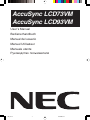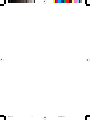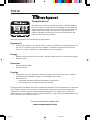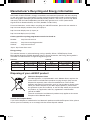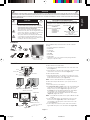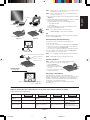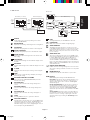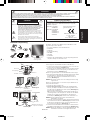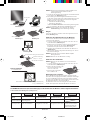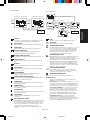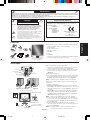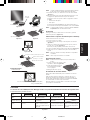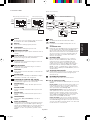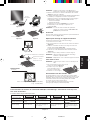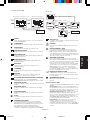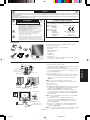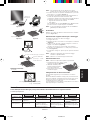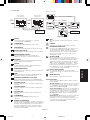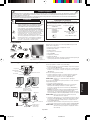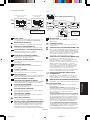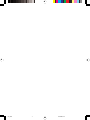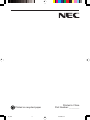NEC ACCUSYNC LCD73V Руководство пользователя
- Категория
- Телевизоры и мониторы
- Тип
- Руководство пользователя
Страница загружается ...
Страница загружается ...
Страница загружается ...
Страница загружается ...
Страница загружается ...
Страница загружается ...
Страница загружается ...
Страница загружается ...
Страница загружается ...
Страница загружается ...
Страница загружается ...
Страница загружается ...
Страница загружается ...
Страница загружается ...
Страница загружается ...
Страница загружается ...
Страница загружается ...
Страница загружается ...
Страница загружается ...

Русский
Русский-1
ОПАСНОСТЬ ПОРАЖЕНИЯ ЭЛЕКТРИЧЕСКИМ ТОКОМ • НЕ ОТКРЫВАТЬ
ВО ИЗБЕЖАНИЕ ВОЗГОРАНИЯ ИЛИ ПОРАЖЕНИЯ ЭЛЕКТРИЧЕСКИМ ТОКОМ НЕ ПОДВЕРГАЙТЕ АППАРАТ ВОЗДЕЙСТВИЮ ДОЖДЯ ИЛИ
ВЛАГИ. КРОМЕ ТОГО, НЕ ВСТАВЛЯЙТЕ ПОЛЯРНУЮ ВИЛКУ УСТРОЙСТВА В РОЗЕТКУ УДЛИНИТЕЛЯ ИЛИ ДРУГИЕ РОЗЕТКИ, ЕСЛИ ЕЕ
ШТЫРЬКИ НЕ ВХОДЯТ ПОЛНОСТЬЮ.
НЕ ОТКРЫВАЙТЕ КОРПУС, ТАК КАК ВНУТРИ НАХОДЯТСЯ ДЕТАЛИ ПОД ВЫСОКИМ НАПРЯЖЕНИЕМ. ПО ВОПРОСАМ ОБСЛУЖИВАНИЯ
ОБРАТИТЕСЬ К КВАЛИФИЦИРОВАННОМУ СПЕЦИАЛИСТУ.
ПРЕДУПРЕЖДЕНИЕ
ВНИМАНИЕ. ЧТОБЫ УМЕНЬШИТЬ РИСК ПОРАЖЕНИЯ
ЭЛЕКТРИЧЕСКИМ ТОКОМ, НЕ СНИМАЙТЕ КРЫШКУ (ИЛИ
ЗАДНЮЮ ПАНЕЛЬ). ВНУТРИ АППАРАТА НЕТ ДЕТАЛЕЙ,
ОБСЛУЖИВАНИЕ КОТОРЫХ МОЖЕТ ВЫПОЛНЯТЬ
ПОЛЬЗОВАТЕЛЬ. ПО ВОПРОСАМ ОБСЛУЖИВАНИЯ
ОБРАТИТЕСЬ К КВАЛИФИЦИРОВАННОМУ СПЕЦИАЛИСТУ.
Этот знак предупреждает пользователей о том, что внутри
устройства находятся неизолированные детали под высоким
напряжением, которые могут стать причиной поражения
электрическим током. Поэтому ни в коем случае нельзя
прикасаться к каким-либо деталям внутри устройства.
Этот знак предупреждает пользователей о том, что имеется
важная документация по эксплуатации и обслуживанию
этого устройства. Поэтому ее необходимо внимательно
прочитать, чтобы избежать возможных проблем.
ВНИМАНИЕ
Содержимое
В упаковочной коробке* нового монитора NEC AccuSync LCD
должно быть следующее:
• Монитор AccuSync LCD с шарнирной опорой
• Кабель аудиосигнала
• Кабель питания
• Руководство пользователя
• диск CD-ROM
• Подставка основания
• Держатель кабеля
* Обязательно сохраните коробку и упаковочный материал для
транспортировки или перевозки монитора.
Краткое руководство по началу работы
Чтобы подсоединить основание к подставке ЖКД:
1. Вставьте переднюю часть подставки ЖКД в отверстия в передней
части основания (Рисунок S.1).
2. Закрепите подставку на основании. Защелка на основании должна
войти в соответствующее отверстие на задней стороне подставки
(Рисунок S.1).
Чтобы установить держатель кабеля:
1. Закрепите держатель кабеля на основании. Вставьте держатель
кабеля в отверстия на задней стороне подставки и, сдвинув
держатель вниз, установите его на место (Рисунок S.1).
ПРИМЕЧАНИЕ. Убедитесь, что защелки надежно фиксируют
держатель.
Чтобы подключить ЖКД монитор AccuSync LCD к системе, выполните
следующие инструкции:
1. Отключите питание компьютера.
2. Для ПК с аналоговым выходом: подключите 15-контактный
мини-разъем D-SUB видеосигнального кабеля, идущего от
монитора, к разъему видеоплаты на компьютере (Рисунок A.1).
Затяните все винты.
Для Mac: Подсоедините адаптер кабеля для MultiSync Macintosh
(не входит в комплект) к компьютеру. Подключите кабель
видеосигнала с 15-штырьковым мини-разъемом D-SUB к адаптеру
кабеля для MultiSync Macintosh (Рисунок A.2). Затяните все винты.
ПРИМЕЧАНИЕ. Для некоторых компьютеров Macintosh адаптер
кабеля Macintosh не требуется.
3. Подключите аудиокабель к соответствующему разъему на задней
панели монитора (Рисунок B.1). Подключите наушники (не входят
в комплект) к соответствующему разъему на передней панели
монитора (Рисунок С.1).
4. Подключите кабель питания к электрической розетке. Поместите
кабель видеосигнала и кабель питания в держатель (Рисунок B.1).
ПРИМЕЧАНИЕ. Отрегулируйте положение кабеля под держателем
кабелей, чтобы предотвратить повреждение кабеля
или монитора.
Заявление изготовителя
Мы настоящим подтверждаем, что цветной монитор AccuSync
LCD73VM (L175GZ)/AccuSync LCD93VM (L195GY) соответствуют
и содержит отметку
NEC Display Solutions, Ltd.
4-13-23, Shibaura,
Minato-Ku
Tokyo 108-0023, Japan
Директиве Совета 73/23/EEC:
– EN 60950-1
Директиве Совета 89/336/EEC:
– EN 55022
– EN 61000-3-2
– EN 61000-3-3
– EN 55024
BZ 02
Рисунок S.1
Основание
Фиксирующие
выступы
Подставка
Рисунок A.1 Рисунок A.2
Адаптер кабеля
для Macintosh (не
входит в комплект)
Держатель кабелей
Аудиовход
Подключите к
аудиовыходу
компьютера
Рисунок B.1
Держатель кабеля
Руководство
пользователя
Кабель
питания
Кабель
аудиосигнала
Подставка
основания
Держатель
кабеля
ЖК-монитор AccuSync
со стороны монитора
видеокабель не отсоединяется
CD-ROM
06_Russian 16/5/06, 9:121

Русский
Русский-2
Органы управления
Кнопки управления OSM (Экранного меню) на передней панели монитора выполняют следующие функции:
1. Основная функция при нажатии каждой кнопки
Отображение меню OSM. Быстрый выбор окна
регулировки Яркости.
Button
Когда не отображается
экранный индикатор
Быстрый выбор окна
регулировки Громкости.
Когда отображается
экранный индикатор
(стадия выбора значка)
Переход к стадии
Adjustment (Регулировка).
Перемещение курсора
влево.
Перемещение курсора
вправо.
Когда отображается
экранный индикатор
(стадия Adjustment
(Регулировка))
Переход к стадии выбора
значка.
Уменьшение значения
настройки или
перемещение курсора
для настройки влево.
Увеличение значения
настройки или перемещение
курсора для настройки
вправо.
SELECT
– +
Работает функция
автонастройки “Auto adjust”.
Сброс настроек.
Переключатель Mute off/on
(Включение/отключение
звука) в окне регулировки
громкости Volume.
AUTO/RESET
ПРИМЕЧАНИЕ. Рекомендации по правильному выбору кабеля питания
см. в разделе “Внимание” настоящего руководства.
5. Включите монитор с помощью кнопки питания (Рисунок C.1) и
компьютер.
6. Функция бесконтактной настройки выполняет автоматическую
подстройку оптимальных параметров монитора при
первоначальной настройке, включая большинство параметров
синхронизации. Для дальнейших настроек используйте следующие
параметры OSM:
• Auto Adjust Contrast (Автонастройка контрастности)
• Auto Adjust (Автонастройка)
Полное описание этих параметров OSM см. в разделе “Органы
управления” этого руководства пользователя.
ПРИМЕЧАНИЕ. В случае какой-либо неполадки обратитесь к разделу
Устранение неисправностей этого руководства
пользователя.
Наклон
Установите требуемый наклон экрана монитора, держа его руками с
обеих сторон (Рисунок TS.1).
Отсоединение подставки монитора перед
установкой
Чтобы подготовить монитор к установке в другом положении:
1. Отсоедините все кабели.
2. Положите монитор экраном вниз на неабразивную поверхность
(Рисунок R.1).
3. Отверните 2 винта, крепящие монитор к подставке, и снимите
подставку, как показано на рисунке (Рисунок R.2).
Теперь монитор готов к установке другим способом.
4. Подключите кабель питания к разъему на задней панели монитора
(Рисунок R.3).
5. Повторите процесс в обратном порядке, чтобы снова подсоединить
подставку.
ПРИМЕЧАНИЕ. Другие используемые методы установки должны
удовлетворять требованиям VESA.
ПРИМЕЧАНИЕ. Соблюдайте осторожность при снятии подставки
монитора.
Снятие основания
ПРИМЕЧАНИЕ. При транспортировке монитора ЖКД всегда снимайте
основание.
1. Положите монитор экраном вниз на неабразивную
поверхность (Рисунок R.1).
2. Большими пальцами нажмите на
нижние выступы в
направлении вверх для
разблокировки.
3. Снимите основание с подставки.
Подсоединение подвижного кронштейна
Этот ЖКД монитор предназначен для использования с подвижным
кронштейном.
При установке используйте винты (4 шт.), как показано на рисунке.
В целях соблюдения правил безопасности монитор следует
устанавливать на кронштейне, обеспечивающем необходимую
устойчивость с учетом веса монитора.
ЖКД монитор следует использовать только с предназначенным для
него кронштейном (например, марки GS).
Головные телефоны
Рисунок C.1
Кнопка питания
Рисунок TS.1
Рисунок R.1
Неабразивная поверхность
Рисунок R.2
Рисунок R.3
4-ВИНТА (M4)
(МАКСИМАЛЬНАЯ глубина: 8,5 мм)
Вес ЖКД монитора в сборе: 3,9 кг - LCD73VM (MAX)
5,2 кг - LCD93VM (MAX)
Характеристики
Затяните все винты
100 мм
Толщина кронштейна
(рычага) 2,0 ~ 3,2 мм
100 мм
4 х 12 мм с пружинной шайбой и плоской шайбой
06_Russian 16/5/06, 9:122
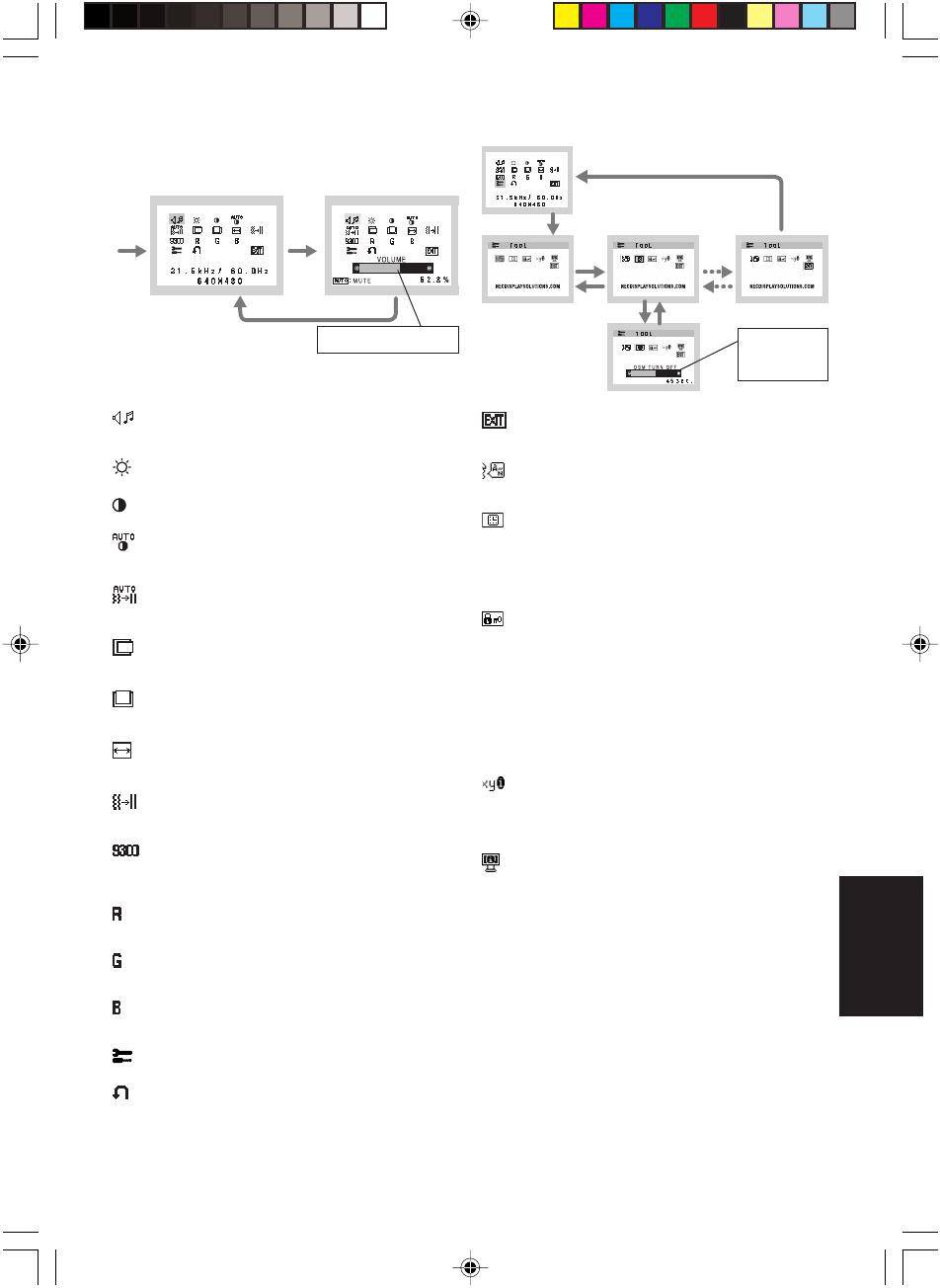
Русский
Русский-3
Подменю
(Icon Select)
(Выбор значка)
Нажимайте
кнопку
“-” или “+”
Подменю (Adjust) (Настройка)
Нажмите клавишу “SELECT”
Образец:
Нажмите клавишу “SELECT”
Нажмите клавишу “SELECT”
Главное меню (Icon Select)
(Выбор значка)
Главное меню (Adjust)
(Настройка)
Нажмите
клавишу
“SELECT”
Нажмите
клавишу
“SELECT”
Нажмите клавишу “SELECT”
Выполните настройку с
помощью кнопок “-” или “+”
2. Структура меню OSM
Выполните
настройку с
помощью кнопок
“-” или “+”
Нажимайте
кнопку
“-” или “+”
AUDIO (ЗВУК)
Значок громкости звука выбирается в зависимости от
состояния громкости (AUTO/RESET) (АВТО/СБРОС).
BRIGHTNESS (ЯРКОСТЬ)
Настройка общей яркости изображения и фона экрана.
CONTRAST (КОНТРАСТНОСТЬ)
Настройка яркости изображения по отношению к фону.
AUTO CONTRAST (АВТОКОНТРАСТНОСТЬ)
Коррекция изображения, соответствующего
нестандартным входным видеосигналам.
AUTO ADJUST (АВТОНАСТРОЙКА)
Автоматическая настройка параметров положения,
горизонтального размера и четкости.
LEFT/RIGHT (ВЛЕВО/ВПРАВО)
Контроль горизонтального положения изображения на
экране ЖКД.
DOWN/UP (ВНИЗ/ВВЕРХ)
Контроль вертикального положения изображения на
экране ЖКД.
H. SIZE (Г. РАЗМЕР)
Регулировка горизонтального размера путем увеличения
или уменьшения значения этого параметра.
FINE (ЧЕТКОСТЬ)
Улучшение фокусировки, четкости и устойчивости изображения
путем увеличения или уменьшения значения этого параметра.
COLOUR CONTROL SYSTEMS
(СИСТЕМЫ РЕГУЛИРОВКИ ЦВЕТА)
Четыре задаваемых варианта установки цвета (9300/7500/
6500/USER) для выбора необходимой настройки цвета.
COLOUR RED (КРАСНЫЙ)
Увеличение или уменьшение красного цвета. Изменение
будет отображаться на экране.
COLOUR GREEN (ЗЕЛЕНЫЙ)
Увеличение или уменьшение зеленого цвета. Изменение
будет отображаться на экране.
COLOUR BLUE (СИНИЙ)
Увеличение или уменьшение синего цвета. Изменение
будет отображаться на экране.
TOOL (ИНСТРУМЕНТЫ)
При выборе TOOL (ИНСТРУМЕНТЫ) можно войти в подменю.
FACTORY PRESET (ЗАВОДСКИЕ НАСТРОЙКИ)
Выбор параметра заводских настроек позволяет выполнить
сброс всех параметров OSM до значений, установленных на
заводе. Для этого необходимо в течение нескольких секунд
удерживать нажатой кнопку RESET (СБРОС). Отдельные
настройки можно сбросить, выделив их и нажав кнопку RESET.
EXIT (ВЫХОД)
При выборе кнопки EXIT (ВЫХОД) можно закрыть меню
OSM/ подменю.
LANGUAGE (ЯЗЫК)
Экранные меню настройки параметров переведены на
восемь языков.
OSM TURN OFF (ОТКЛЮЧЕНИЕ МЕНЮ OSM)
Меню параметров OSM будет оставаться на экране, пока
оно используется. В подменю OSM Turn Off (Отключение
экранного индикатора) можно выбрать время ожидания
монитора после последнего нажатия кнопки до закрытия
меню параметров OSM. Предварительно заданные
значения: 10 - 120 секунд с шагом в 5 секунд.
OSM LOCK OUT (БЛОКИРОВКА МЕНЮ OSM)
С помощью этого параметра можно полностью
заблокировать доступ ко всем функциям параметров
OSM, кроме Brightness (Яркость) и Contrast
(Контрастность). При попытке активизации параметров
OSM в режиме блокировки появится сообщение,
указывающее, что меню OSM заблокированы. Чтобы
включить функцию блокировки меню OSM, нажмите
кнопку “AUTO/ RESET”, затем “+” и удерживайте обе
кнопки нажатыми. Чтобы отключить функцию
блокировки меню OSM, нажмите кнопку “AUTO/ RESET”,
затем “+” и удерживайте обе кнопки нажатыми.
RESOLUTION NOTIFIER (ПОКАЗАТЕЛЬ
РАЗРЕШЕНИЯ)
Если выбрано значение ON (ВКЛ), через 30 секунд на
экране появляется сообщение о том, что параметр
разрешения отличается от оптимального разрешения.
MONITOR INFO (ИНФОРМАЦИЯ О МОНИТОРЕ)
Информация о номере модели и серийном номере монитора.
Предупреждение OSM
Меню предупреждения OSM исчезают при нажатии
кнопки SELECT.
NO SIGNAL (НЕТ СИГНАЛА): Эта функция выдает
предупреждение при отсутствии сигнала. Окно No Signal
(Нет сигнала) появляется при включении питания,
изменении входного сигнала или неактивном
видеоизображении.
RESOLUTION NOTIFIER (ПОКАЗАТЕЛЬ РАЗРЕШЕНИЯ):
Эта функция выдает предупреждение о необходимости
использования оптимизированного разрешения. Окно
Resolution Notifier (Показатель разрешения) появляется
при включении питания, изменении входного сигнала,
неправильном разрешении видеосигнала. Эту функцию
можно отключить в меню TOOL (ИНСТРУМЕНТЫ).
OUT OF RANGE (ВНЕ ДОПУСТИМОГО ДИАПАЗОНА):
Эта функция выдает рекомендации по использованию
оптимизированного разрешения и частоты регенерации.
Окно Out Of Range (Вне допустимого диапазона)
появляется при включении питания, изменении входного
сигнала, неправильной синхронизации видеосигнала.
06_Russian 16/5/06, 9:123
Страница загружается ...
Страница загружается ...
-
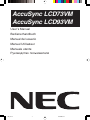 1
1
-
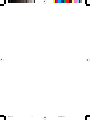 2
2
-
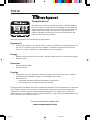 3
3
-
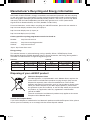 4
4
-
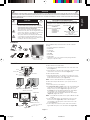 5
5
-
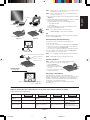 6
6
-
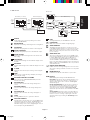 7
7
-
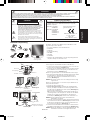 8
8
-
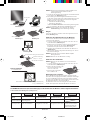 9
9
-
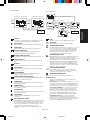 10
10
-
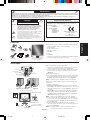 11
11
-
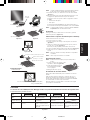 12
12
-
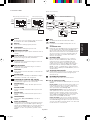 13
13
-
 14
14
-
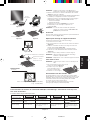 15
15
-
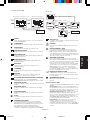 16
16
-
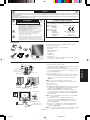 17
17
-
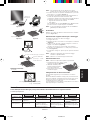 18
18
-
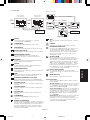 19
19
-
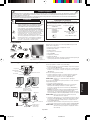 20
20
-
 21
21
-
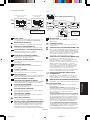 22
22
-
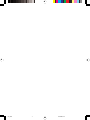 23
23
-
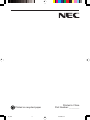 24
24
NEC ACCUSYNC LCD73V Руководство пользователя
- Категория
- Телевизоры и мониторы
- Тип
- Руководство пользователя
Задайте вопрос, и я найду ответ в документе
Поиск информации в документе стал проще с помощью ИИ
на других языках
- English: NEC ACCUSYNC LCD73V User manual
- français: NEC ACCUSYNC LCD73V Manuel utilisateur
- italiano: NEC ACCUSYNC LCD73V Manuale utente
- español: NEC ACCUSYNC LCD73V Manual de usuario
- Deutsch: NEC ACCUSYNC LCD73V Benutzerhandbuch
Похожие модели бренда
-
NEC AccuSync® LCD73V Инструкция по применению
-
NEC AccuSync® LCD52VM Инструкция по применению
-
NEC LCD205WXM Руководство пользователя
-
NEC MultiSync® LCD1550MBK Инструкция по применению
-
NEC MultiSync® LCD195NX Инструкция по применению
-
NEC LCD51VM Руководство пользователя
-
NEC AccuSync® LCD19WMGX Инструкция по применению
-
NEC AS192WM-BK Installation and Setup Guide
-
NEC AccuSync® LCD73VM Инструкция по применению
-
NEC AccuSync® LCD73V Руководство пользователя